10 лучших программ для очистки компьютера
Даже самых аккуратных пользователей ПК не оградить от засорения мусорными файлами дисков компьютера и реестра ОС Windows. Такие файлы тормозят работу и «едят» свободное пространство на диске. Возможно, вы замечали, что папки с файлами подолгу открываются, а видео и аудио прерываются, их изображение отстает от звука. Виной тому, зачастую, именно скопившийся мусор. Для предотвращения и разрешения таких ситуаций можно обратиться к специальным программам для очистки компьютера. Те, кто годами даже не задумывался или не знал о том, что на компьютере собирается много ненужных файлов, которые находятся в скрытых от пользователя папках, очистив ПК точно увидят разницу в производительности операционной системы.
Приоритет таких утилит в том, что они точно знают какие файлы можно и нужно стереть, а какие затрагивать нельзя, иначе это может сказаться на корректности работы Windows, чего не скажешь об обычном среднестатистическом пользователе, который вряд ли поймёт, что удаление файла повлечет критические последствия. Для упрощения выбора программы для очистки компьютера, мы создали рейтинг лучших утилит, как бесплатных, так и платных, как практичных, так и с расширенным набором инструментов.
Бесплатные программы для очистки компьютера
Начнем с программ, которые позволяют использовать функции очистки диска полностью бесплатно и не требуют приобретения лицензии для доступа к функциям. Многие из них мало знакомы пользователю, но часто они оказываются не менее эффективны, чем платные аналоги.
Встроенная очистка диска Windows 10, 8.1 и Windows 7
Первая в списке — встроенная утилита «Очистка диска», присутствующая во всех актуальных версиях Windows. Возможно, она и менее эффективна чем сторонние программы (хотя и с этим можно поспорить, рекомендую посмотреть видео тестирование далее), но имеет одно важное преимущество — ее использование практически всегда безопасно, даже для самого начинающего пользователя.
Использование встроенной очистки диска можно свести к следующим шагам:
- Нажмите клавиши Win+R на клавиатуре (Win — клавиша с эмблемой Windows), введите cleanmgr и нажмите Enter.
- Откроется «Очистка диска». При необходимости очистить ненужные системные файлы (файлы обновлений, папку Windows.old и другие) нажмите соответствующую кнопку в интерфейсе утилиты.
- Отметьте пункты, которые требуется удалить, нажмите Ок и дождитесь завершения очистки диска компьютера.
В Windows 10, помимо запуска утилиты вручную, вы можете использовать дополнительный интерфейс в том числе для автоматизации процесса. Подробнее: Автоматическая очистка диска Windows 10.
Dism++ — полностью бесплатная утилита на русском языке, основная функция которой — предоставить графический интерфейс для функций Windows, реализованных через dism.exe, но есть в ней и множество дополнительных функций. В том числе и очень эффективная очистка диска от ненужных файлов, уменьшение папки WinSxS и другие варианты удаления мусора с компьютера.

Если ранее вы не пробовали эту программу, рекомендую сделать это. Подробно не только об очистке, но и о других инструментах в инструкции Бесплатная программа Dism++ для настройки и очистки Windows.
Privazer
Privazer — еще одна бесплатная программа для очистки диска Windows 10, 8.1 и Windows 7 с очень высокой эффективностью, опциями автоматической очистки по расписанию и использующая, помимо собственных механизмов очистки системы еще и встроенные инструменты ОС.

Интерфейс программы на русском языке, причем доступен вариант отображения интерфейса как для начинающего, так и для опытного пользователя. Подробно об использовании в обзоре Privazer — бесплатная программа для очистки диска Windows 10, 8.1 и Windows 7.
CleanMgr+
CleanMgr+ — своего рода усовершенствованная встроенная утилита очистки компьютера, которую мы рассмотрели в первой части этой статьи с большим количеством опций и возможностей очистки, например, здесь доступна очистка хранилища компонентов Windows (WinSxS), игровых данных, буфера обмена и других расположений.

Программа на английском языке и требует от пользователя понимания выполняемых действий — некоторые из них теоретически могут привести к неожиданным последствиям. Официальный сайт CleanMgr+ — https://www.mirinsoft.com/cleanmgrplus
Bulk Crap Uninstaller
Бесплатная программа Bulk Crap Uninstaller (русский язык в наличии) предназначена в первую очередь для удаления ненужных встроенных приложений Windows 10, причем делает это, возможно, лучше чем аналоги, позволяя выполнять удаление не по одному, а группами, сразу оценивать место на диске, которое будет освобождено, создавать скрипты для удаления группы программ на других компьютерах без установки программы.

Подробно о функциях утилиты и ее дополнительных возможностях в статье Удаление ненужных программ Windows 10 в Bulk Crap Uninstaller.
Debotnet
Debotnet — очередная достаточно сложная для начинающего пользователя утилита с самыми разнообразными функциями настройки и оптимизации Windows 10, включающая в себя и инструменты для очистки диска компьютера.

Часть функций очистки (очистка мусорных файлов) используют упоминавшиеся выше программы Privazer и CleanMgr+, часть — связанные, с удалением ненужных программ имеют собственную реализацию. Подробно о возможностях программы: Debotnet — бесплатная утилита для очистки и оптимизации Windows 10.
Bleachbit
Bleachbit — полностью бесплатная программа для очистки диска от ненужных файлов не только в Windows, но и в Linux. Самая интересная её особенность — возможность создания и добавления собственных пунктов для очистки с помощью написания соответствующих скриптов.

CCleaner
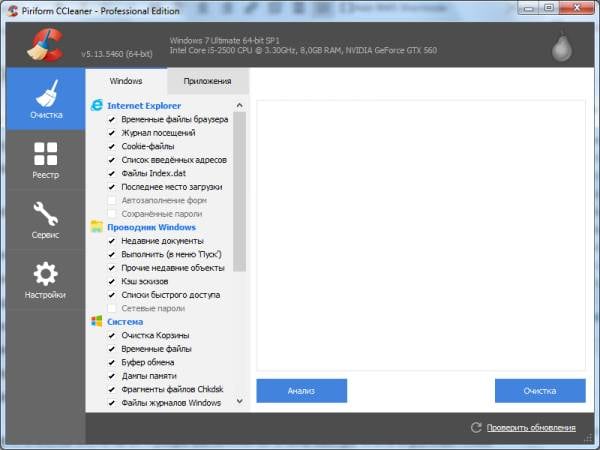
Основные ее возможности:
- очистка корзины, временных файлов и браузеров (кэша, куки);
- очистка и оптимизация реестра;
- удаление софта;
- очистка программ из автозагрузки;
- анализ и стирание дисков;
- поиск дублей;
- восстановление системы.
Кстати, очистка системы от мусора выполняется очень быстро. И это огромный плюс данной утилиты. Ведь удаление ненужных файлов и программ занимает не более 5 минут!
Еще один плюс CCleaner – автоматическая очистка компьютера или ноутбука. Вы можете настроить утилиту под себя, указав, чтобы:
- очистка выполнялась при запуске ПК (не рекомендуется – это слишком часто);
- программа следила за системой или браузерами и оповещала, когда осталось мало места;
- из корзины удалялись все файлы старше 24 часов и т.д.
Утилита выпускается в нескольких версиях: платная, бесплатная и portable (не требует установки). Любая из них – полностью на русском языке. Возможностей бесплатной утилиты для очистки компьютера или ноутбука более чем предостаточно, поэтому при необходимости можете найти ее на оф. сайте CCleaner.
Сравнительный рейтинг сымых лучших программ для очистки компьютера
| Программа | Ccleaner | Advanced SystemCare | Glary Utilities | Wise Care 365 | Auslogics BoostSpeed | Reg Organizer | Revo Uninstaller |
| Лицензия | Условно-бесплатная | Условно-бесплатная | Условно-бесплатная | условно-бесплатная | Условно-бесплатная | условно-бесплатая | уславно-бесплатная |
| Русский Язык | да | да | да | да | да | да | да |
| Очистка системы | да | да | да | да | да | да | да |
| Деинсталляция софта | да | да | да | да | да | да | да |
| Оптимизация загрузки | да | да | да | да | да | да | да |
| Дефрагментация дисков | нет | да | нет | нет | да | да | да |
| Обновление драйверов и программ | нет | да (в платной) | да(в платной) | да(в платной) | да (в платной) | да(в платной) | да(в платной) |
| Восстановление системы | да | да (в платной) | да(в платной) | да(в платной) | да (в платной) | да | да |
| Стирание следов | да | да | да | нет | нет | нет | не |
| Глубокая работа с реестром | да | нет | нет | нет | нет | да | нет |
| Антишпионский модуль | нет | да | да | нет | нет | нет | нет |
| Работа с системными службами | да | да | да | да | да | да | да |
| Оптимизация сети и Интернет | нет | да | да(в платной) | да | нет | нет | нет |
| Автоматическая работа по расписанию | да | да(в платной) | да(в платной) | да(в платной) | да(в платной) | да(в платной) | да(в платной) |
| Контроль изменений в реальном времени | да | да | да(в платной) | да(в платной) | да | нет | нет |
Как бесплатно ускорить работу слабого компьютера или ноутбука
Как ускорить работу компьютера чтобы он не тормозил и не лагал, немного увеличить фпс и настроить так чтобы он быстрее работал. Актуально для Windows 7, 10, XP. причина «тормозов» может заключаться не только в самом железе, а и в захламлённости системы. Разберёмся, что делать если компьютер стал лагать и как увеличить его быстродействие.
Как вручную почистить компьютер от мусора
Не смотря на множество универсальных программ для очистки компьютера от мусора, существуют места где можно самому найти и удалить ненужные файлы.
Glary Utilities
Довольно востребованная программа, предназначенная для очистки жесткого диска и оптимизации его работы. Интерфейс достаточно хорошо продуман, поэтому нет необходимости долго искать нужные кнопки для начала задуманных действий.

- имеются функции резервного копирования и восстановления работоспособности системы;
- автоматическая фиксация имеющихся проблем в один клик;
- опция по поиску, обезвреживанию и удалению вредоносного софта.
- работа программы может иногда блокироваться антивирусом.
Auslogics BoostSpeed
Auslogics BoostSpeed позволяет изменять настройки и службы Windows для повышения производительности системы. Он помогает увеличить скорость запуска и завершения работы, отключить автозагрузку компакт-дисков и нежелательные отчеты об ошибках. С его помощью можно отслеживать и устанавливать обновления, настраивать автозапуск, отключать расширения браузеров и проводить дефрагментацию диска.

Интерфейс Auslogics BoostSpeed
«Чистилка» – универсальная программа для удаления хлама с вашего компьютера или ноутбука
Утилита для очистки и оптимизации компьютера:
«Чистилка» – это программное обеспечение для очистки системы и защиты от надоедливой рекламы, главной отличительной особенностью которой является портативность.
Другими словами, вы можете не устанавливать программу на устройство, а скачать её на флешку, используя последнюю для диагностики и удаления программ на компьютерах и ноутбуках.
Программа обладает бесплатным распространением, а значит для того, чтобы использовать этот удобный и простой инструмент, пользователю не нужно будет тратить собственные деньги на её покупку.
Если говорить о функционале и возможностях этого программного обеспечения, то необходимо отметить, что оно обладает простым и удобным интерфейсом управления, а значит, владельцу не нужно будет тратить много времени на его изучение.
Кроме того, воспользовавшись этим программным обеспечением, пользователь не только сможет провести очистку своего компьютера от мусорных файлов, но и удалить надоевшую рекламу из браузера.
Утилита настраивается на автоматический запуск и диагностику, что позволяет сделать процесс проверки работоспособности системы полностью автоматическим.
Таким образом, если вам необходима лучшая программа для очистки компьютера от мусора с возможностью полной автоматизации процесса сканирования, тогда вам стоит отдать собственное предпочтение «Чистилке».
- наличие портативности, что не требует установки на ПК;
- бесплатное распространение;
- проведение очитки компьютера от мусора и вредоносных программ;
- защита браузера от надоедливой рекламы;
- возможность полной автоматизации процесса сканирования на работоспособность системы за счёт наличия автозапуска.
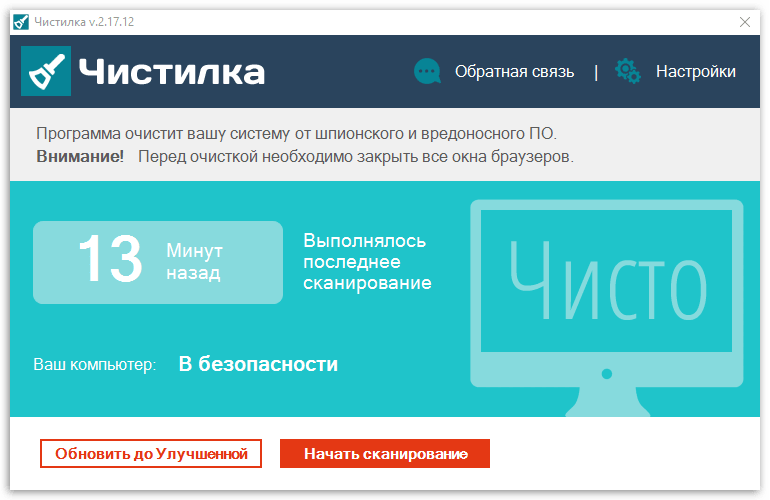
Удаление «мусора» на персональном компьютере с помощью сторонних программ
Когда мы говорим про «мусор» на компьютере, речь идёт не про ненужные программы или игры на жёстком диске. Обычно в это понятие включаются:
- временные файлы — их создают многие программы во время своей работы. Они должны удаляться после выхода из приложения. К сожалению, это не всегда происходит автоматически и со временем подобные файлы начинают занимать всё больше места, а система — работать медленнее;
- кэш браузера, а также другие данные — любой браузер сохраняет множество разных файлов. Это информация о посещаемых страницах, история загрузок и других действий пользователя. Вы можете удалить бо́льшую часть информации через сам браузер, но программы для чистки компьютера сделают это быстрее и более качественно;
- неверные пути реестра — после установки любой программы в реестре появляется запись о ней. И она останется там, даже если программа будет удалена. Чистка реестра удаляет все ненужные записи, а также исправляет ошибки, которые могут возникнуть там со временем.
Именно для удаления такого рода «мусора» и существуют программы чистки персональных компьютеров. Обычно они очень просты в обращении и работают в автоматическом режиме.

Компьютер нужно периодически очищать не только от пыли и грязи, но и от ненужных файлов
Люди также спрашивают
Какая самая лучшая программа для очистки и оптимизации компьютера windows 10?
Advanced PC Cleanup & CCleaner — лучшее программное обеспечение для очистки ПК и поддержания его в хорошем состоянии в течение длительного времени. Обе утилиты для очистки предлагают отличные модули для тщательной очистки системы, защиты на 360 градусов и увеличения памяти.
Как очистить компьютер от мусора ускорить его работу
Хотя лучше всего очистить ваш компьютер с помощью специального оптимизатора компьютера . В качестве альтернативы вы можете выполнить несколько шагов, таких как освобождение жесткого диска, закрытие неиспользуемых вкладок, очистка следов просмотра, временных файлов, удаление больших / ненужных файлов и т. Д., Чтобы поддерживать вашу систему в отличной форме.
Как оптимизировать windows 10 на ноутбуке
Чтобы оптимизировать свой компьютер вручную, вы должны сделать это — удалить неиспользуемые / большие / нежелательные приложения, ограничить автоматически запускаемые элементы, удалить ненужные файлы, кеши и многое другое, выполнить дефрагментацию диска, очистить повторяющиеся файлы, использовать облегченный браузер .












